С чего начать
Первое что нужно сделать перед тем, как приобрести и подключить камеру видеонаблюдения – это определиться с объектом съёмки. В зависимости от задачи объекты могут быть разные, такие как: двор, лестничная клетка, входная группа на предприятие или кузов транспортного средства.
Для каждого объекта съёмки и места монтажа подходят камеры с определённым набором характеристик.
В данной статье мы предметно рассмотрим вопрос подключения одной сетевой камеры видеонаблюдения в частном доме. Камеру будем устанавливать в доме, напротив входной двери.
Как выбрать камеру видеонаблюдения
Итак, задача поставлена, какой нам понадобится для этого функционал?
- Объектив
Первое, на что нужно пристально обратить своё внимание при покупке камеры видеонаблюдения — это фокусное расстояние её объектива. Для нашей задачи потребуется объектив с фокусным расстоянием от 2,8 до 3,6мм. При таком фокусном расстоянии и среднестатистической на рынке матрице 1/2,8” — 1/3” – мы получим угол обзора от 90-110º по горизонтали. Соответственно, чем больше значение фокусного расстояния, тем меньше угол обзора камеры.
- Разрешение
Тут всё намного проще, чем детальнее сцена, тем большее разрешение нам потребуется. В нашем случае сверхвысокая детализация не нужна. Для общего плана входной группы нам хватит 2х мегапикселей, в данный момент на рынке это стандарт, который с головой покроет задачу в обеспечении безопасности и детектировании событий.
- Поддержка P2P
«Peer to peer»– сетевой протокол, который позволяет удалённо смотреть видео в реальном времени, просматривать архивные записи (на карте памяти устройства или облачного сервиса), а также передавать аудио на устройство (удобно если есть встроенный динамик или, когда камера подключена к аудиосистеме – можно использовать как рацию/громкоговоритель – в простонародье – «Матюгальник»).
- Корпус
Корпуса бывают разные – пластмассовые, металлические, вандало/взрывозащищённые, сертифицированные по IP/IK стандартам (IP67/68, IK10, и.т.п.).
В нашем случае нам нужна самая обыкновенная – корпусная камера для помещений. Рабочие условия у этих камер обычно в диапазоне -10…+45º и они не предназначены для установки вне помещения.
- Микрофон
Почти все корпусные камеры (для помещений) снабжены как минимум микрофоном, а в большинстве своём и динамиком. Поэтому нам подойдёт почти любая боксовая камера для помещения с микрофоном, для записи звука. Эта опция является крайне важной в случае возникновения чрезвычайных ситуаций.
- ИК подсветка
Практически все камеры на рынке снабжены инфракрасной подсветкой, и выбирать остаётся только между «традиционным ИК», LED, EXIR исполнением и дальностью самой подсветки. В данном случае работает правило – чем дороже, тем лучше, т.к. на дорогих камерах более продуманная система подсветки, которая и светит на 30-40 метров и не засвечивает сцену/лицо, в зависимости от освещённости сбавляет мощность диодов, а аппаратно-программная начинка – сглаживает полученное изображение. В случае нашего примера мы обойдёмся классической бюджетной ИК подсветкой, действующей от 10 до 20 метров – для освещения общего плана в небольшом помещении этого хватит сполна.
- Карта памяти
Почти все бюджетные боксовые модели, снабжённые P2P сервисом, имеют в наличии слот под карты памяти Micro-SD, но существуют и модели без разъёма под карту памяти. В нашем случае понадобится камера с поддержкой карты памяти и в случае выбора модели – нужно быть внимательным и не пропустить эту опцию.
- P2P Сервис
В случае если Вы надолго оставляете свой загородный дом без присмотра – советуем подключить облачное хранение видеоархива. В случае вторжения на территорию вашей частной собственности – камеры могут вывести из строя, отключить питание, сломать, изъять жесткие диски и карты памяти — но до облачного архива ни один правонарушитель добраться не сможет, тем самым доказательная база в случае совершения правонарушения всегда будет у Вас под рукой.
Исходя из данных характеристик можно выбрать модели из следующих брендов:
Trassir, Dahua, HiWatch (Hikvision) – это самые «Народные» бренды видеонаблюдения на рынке России и СНГ. Отличаются высоким качеством по доступным ценам, имеют локализованное ПО и техническую поддержку на территории РФ, на оборудование этих брендов распространяется гарантия завода-изготовителя от 1го до 3х лет через официальных дилеров и на прямую.
В нашем случае будем использовать камеру Trassir TR-D8121IR2W v2.
Отличительные особенности модели — это наличие беспроводного соединения Wifi, 2,8мм объектив 98° углом обзора по горизонтали, наличие микрофона и динамика, разрешение 2 мегапикселя (1920x1080p), слот для карт памяти до 128Gb, достаточно неплохая ИК подсветка с дальностью до 20 метров.
Из приятных мелочей следует отметить наличие «улучшалок» изображения – «WDR» в диапазоне 105 дБ и функцию пространственного шумоподавления 3D DNR./

Как установить камеру видеонаблюдения дома
Перед тем как установить камеру видеонаблюдения, необходимо принять во внимание некоторые важные аспекты:
- Определится с местом монтажа и предметом съёмки
Камера видеонаблюдения должна устанавливаться на такой высоте, что бы её невозможно было достать руками и при помощи рядом лежащих предметов (стул, стол, и.т.п.). – например на стене в 5-10 см. от потолка или на потолке.
- Подвести питание к месту расположения камеры
Перед установкой камер необходимо подвести питание в зависимости от того есть ли в комплекте блок питания. Если у Вас есть блок питания в комплекте, то необходимо подвести розетку 220 вольт и подключить блок питания. Если блок питания отсутствует и не предусмотрен – подводится питание, соответствующее подключаемому оборудованию (5, 12 или 24 В. постоянного тока). Все прокладываемые кабели рекомендуется убрать в плинтус, либо проложить в кабель-канале, либо за потолком в гофрошланге.
- Подключение к сети интернет
Если у Вас камера с поддержкой беспроводного соединения (Wifi), то следует замерить сигнал рядом с местом установки камеры, а ещё лучше сперва включить и настроить камеру, подключится к беспроводной сети и посмотреть на сколько хорошо ловит сигнал и хватает пропускной способности сети непосредственно перед установкой. В случае если Вы используете проводное подключение, то на камере рекомендуется включить DHCP, либо задать настройки вашей локальной сети, затем провести кабель «витая пара» до места установки камеры, обжать провод, подключить камеру в свободный Lan порт.
Монтаж
Если все вышеописанные условия выполнены – осталось дело за малым – смонтировать камеру.
Для монтажа камеры на стене Вам понадобится – крестовая отвёртка или шуруповёрт — если стены из дерева/гипсокартона, если кирпич или пеноблок – то перфоратор и сверло на «6» по бетону соответственно.
В комплект поставки камеры входит всё необходимое для простого монтажа: 4 дюбеля и 4 самореза, и иногда наклейка с разметкой отверстий.


Последовательность действий.
- Разбираем камеру на составные части как указано в инструкции.
- Клеим наклейку на предполагаемое место установки камеры.
- Сверлим отверстия, забиваем в них дюбели.
- Крепим ответную часть корпуса камеры саморезами.
- Обратно крепим камеру к ответной части, установленной на стене. (в зависимости от исполнения камеры составные части могут выглядеть по-разному, но принцип у них одинаковый).
- Подключаем питание / патчкорд в разъём Ethernet в случае проводного подключения.
Как настроить видеонаблюдение самостоятельно
Итак – мы повесили камеру, теперь осталось настроить её. Первое с чего мы начнём, как бы странно это не звучало — с инструкции. Именно так, потому, принцип работы у всех камер один, а детали у каждого производителя свои.
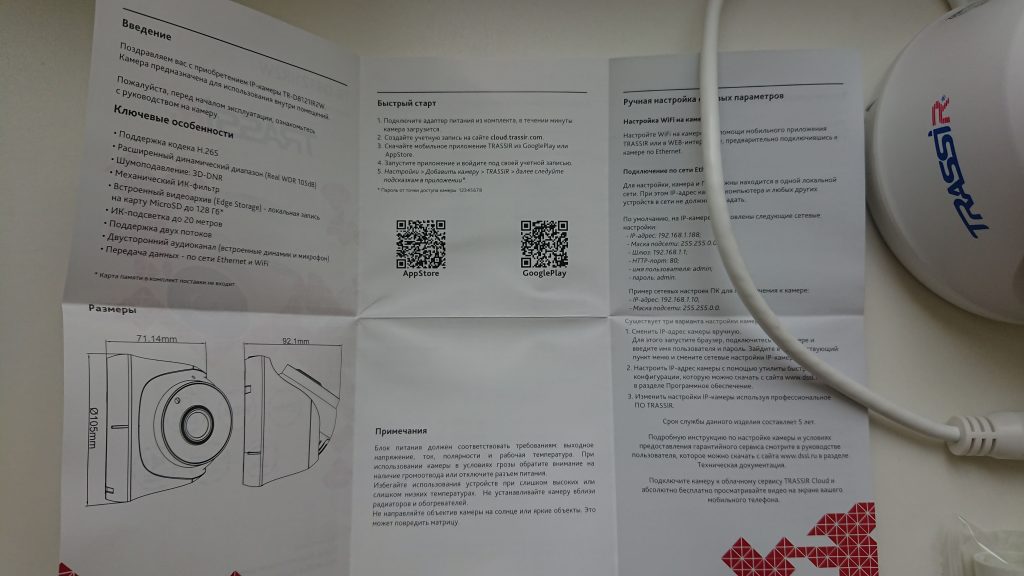
Если у Вас камера Trassir – то Вам потребуется включить камеру в розетку, скачать фирменное приложение из «App Store» или «Google Play»- создать личный кабинет с привязкой к вашему Email адресу и номеру телефона — затем добавить камеру одним из нескольких способов: отсканировать QR код на коробке или на камере, ввести MAC адрес камеры вручную (рядом с QR кодом – выглядит примерно так «00:FF:16:AD:48:14»), либо в случае наличия статического IP адреса – указать этот адрес и соответствующий порт.
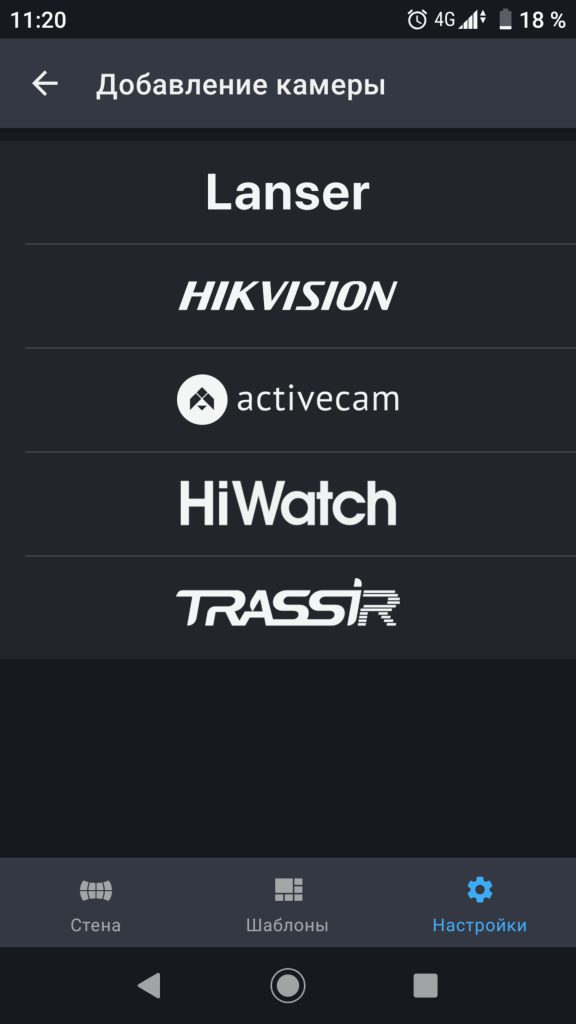
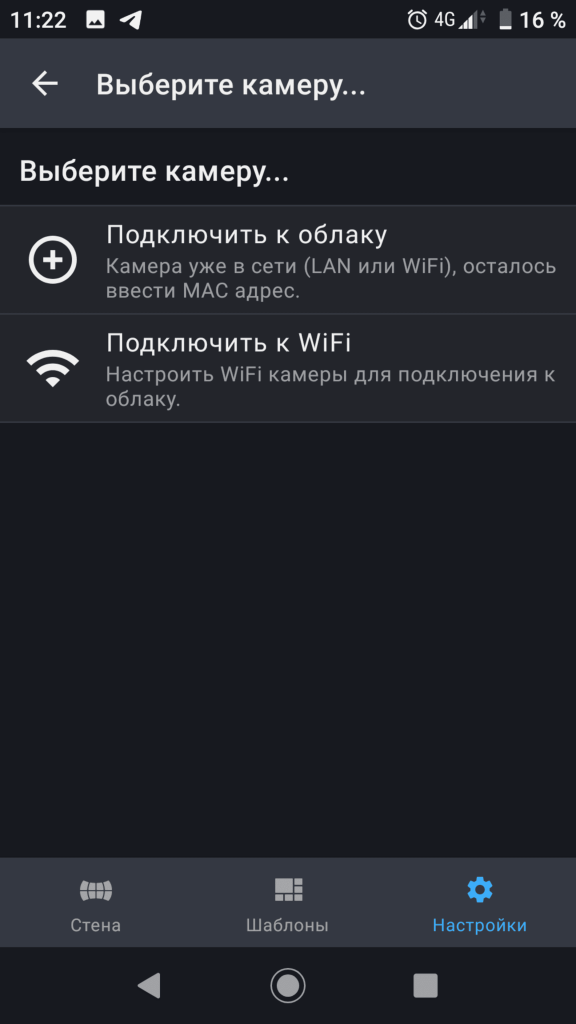
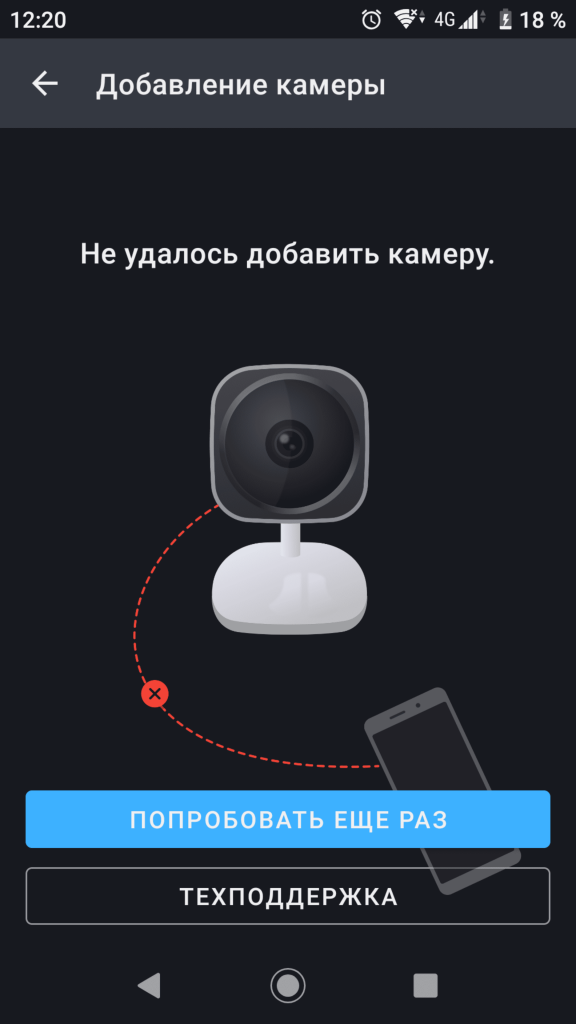
Как видно, в моём случае произошла ошибка, и это не единичный случай. Для того что бы настройки загрузились на камеру, у Вас должна быть последняя версия приложения и все требуемые разрешения для приложения. Но в таком случае даже интересней, если у Вас произошла ошибка, покажу дополнительный способ настройки.
Итак, если у Вас по каким-либо причинам не выходит настройка с телефона, то подключаем камеру к роутеру. Заходим по адресу 192.168.1.188 вводим логин и пароль (все стандартные настройки так же указаны в инструкции).
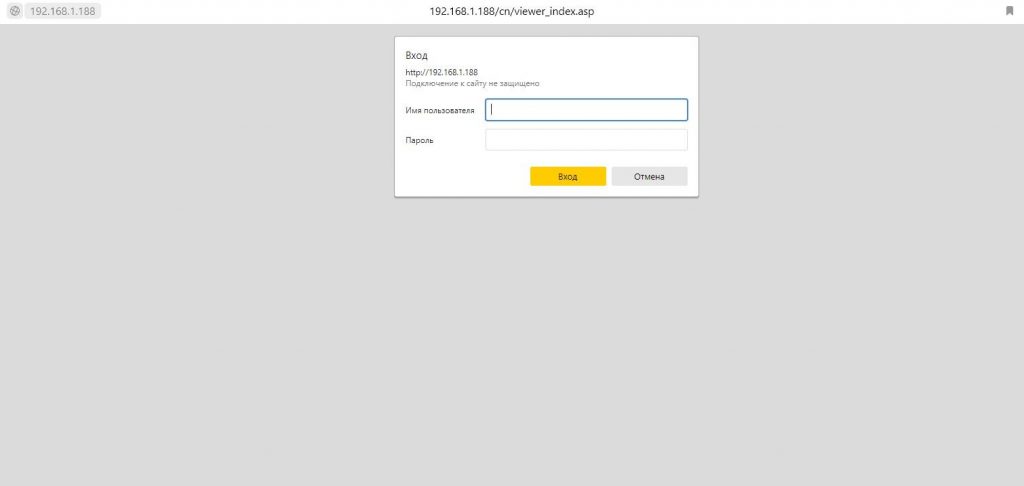
Переходим в пункт меню настройки, затем «Сеть»:
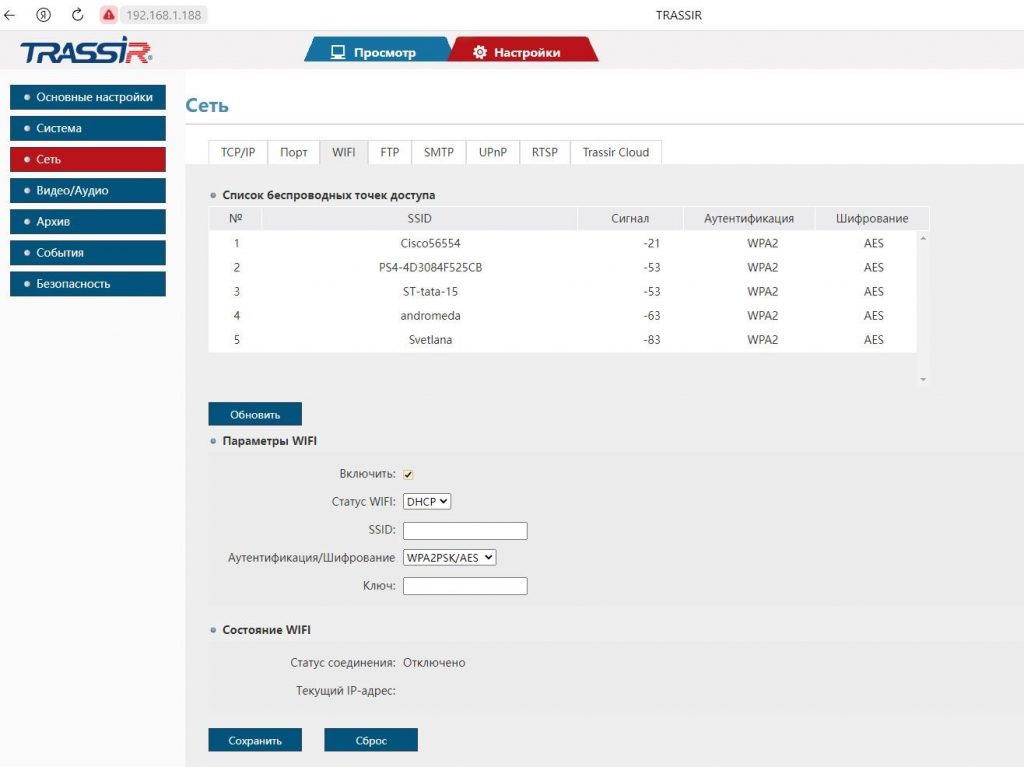
Выбираем название Вашей сети, вводим пароль от Wifi, нажимаем сохранить и ждём пока статус соединения не поменяется на «Подключено»
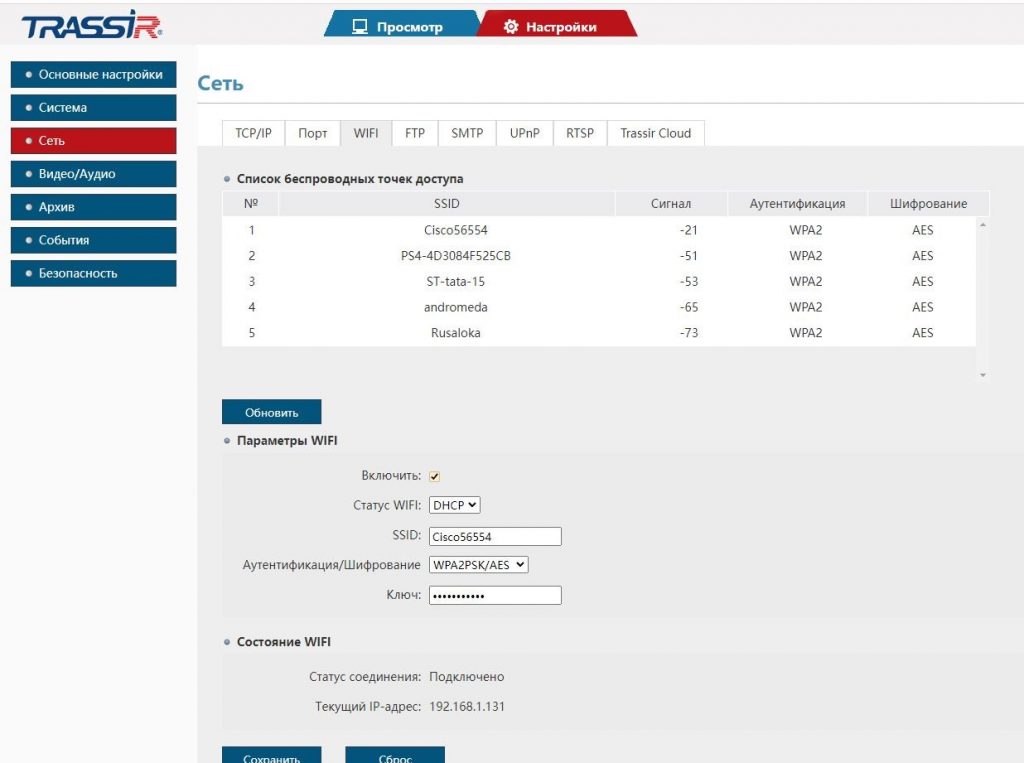
Возвращаемся в приложение, подключаемся к той же сети, открываем настройки, выбираем пункт «добавить камеру» и она уже появилась в списке.
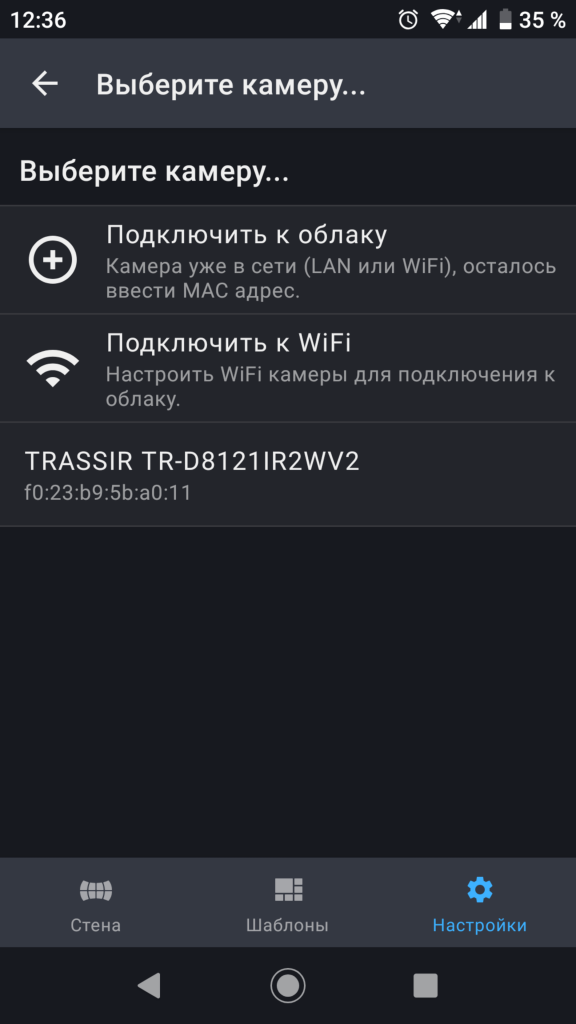
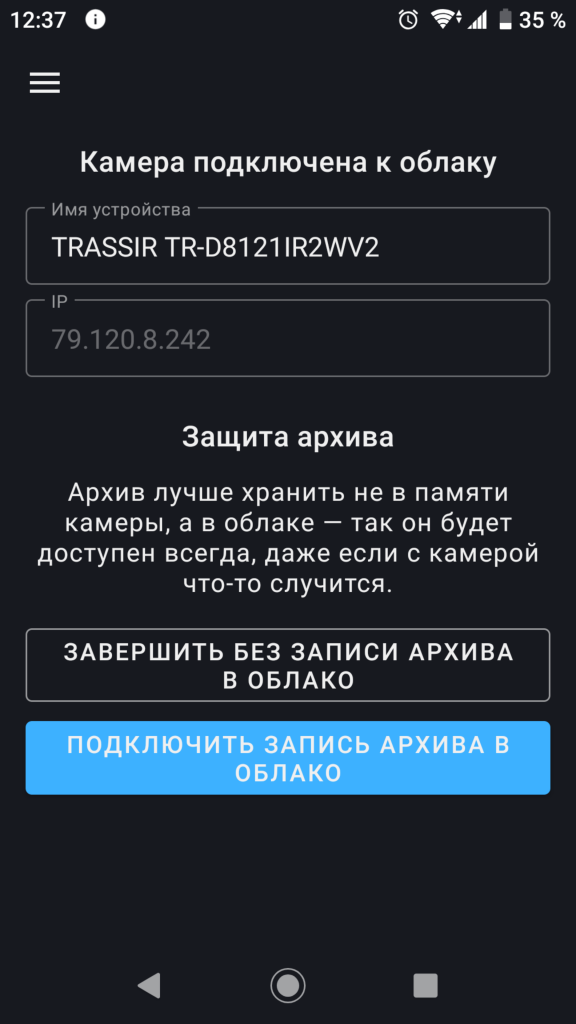
Задаём имя камере, выбираем защиту архива, если необходимо.
И всё, наша камера подключена.
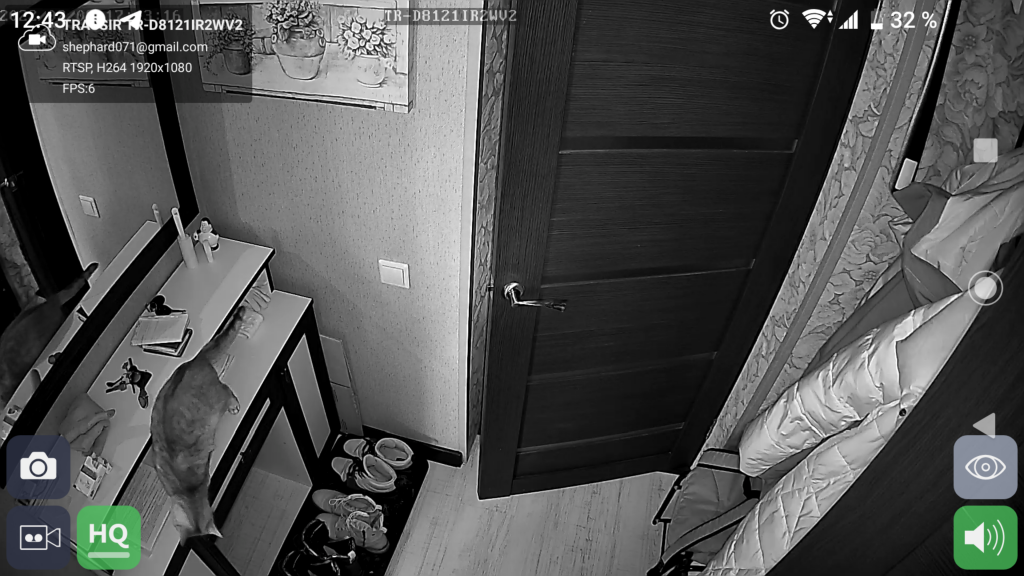
В случае если у Вас камера Hikvision или Hiwatch – принцип настройки такой же, только последовательность действий и интерфейс приложения отличаются, в следующей статье обязательно рассмотрим и другие бренды, в том числе и Hikvision.


